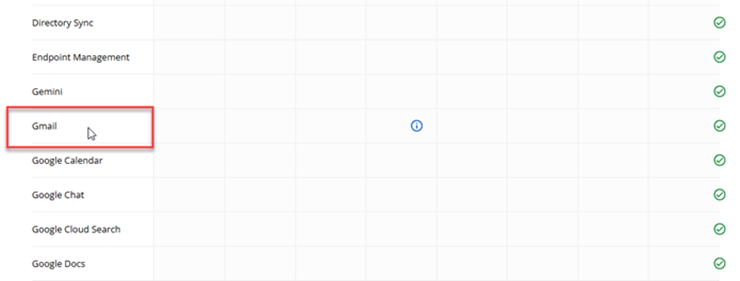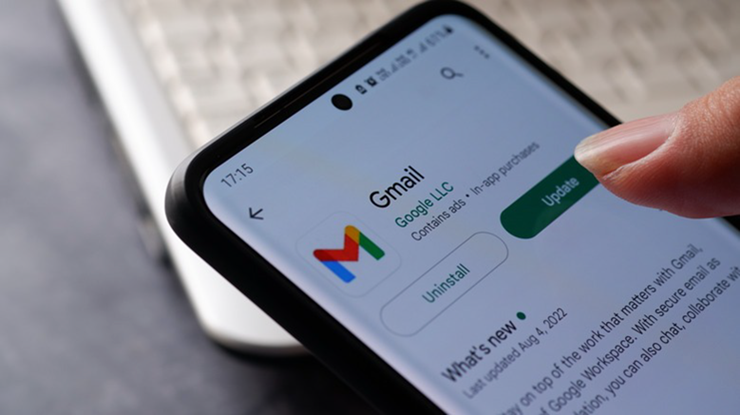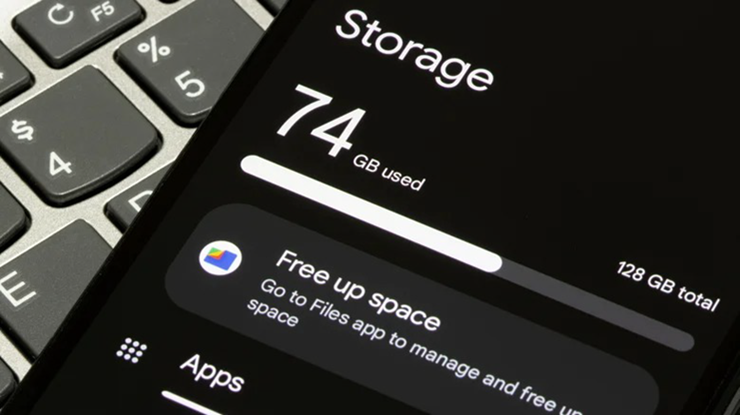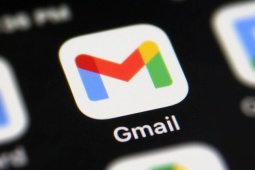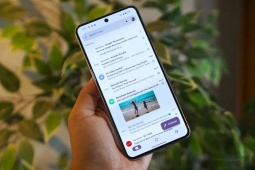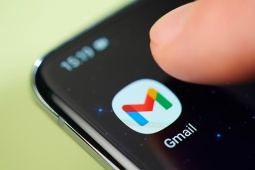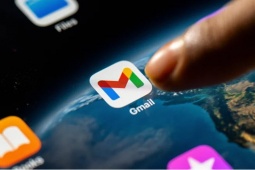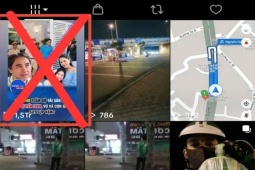Ứng dụng Gmail "đột tử" trên Android? Đây là cách khắc phục!
Không nhận được email mới? Đừng vội đổ lỗi cho điện thoại, hãy thử ngay 4 bước này để "cứu" Gmail.
Dù Android cho phép người dùng tự do cài đặt bất kỳ ứng dụng email nào, nhưng Gmail vẫn là lựa chọn mặc định và phổ biến nhất. Chính vì vậy, khi xảy ra lỗi, công việc và liên lạc của người dùng có thể bị gián đoạn. Nguyên nhân có thể đến từ nhiều phía như sự cố máy chủ của Google, phiên bản ứng dụng lỗi thời, cài đặt sai hoặc bộ nhớ đệm bị đầy.
Dưới đây là những phương pháp khắc phục phổ biến và hiệu quả nhất mà bạn nên thử.
1. Kiểm tra tình trạng máy chủ của Google
Đôi khi, vấn đề không nằm ở điện thoại của bạn mà là do chính Google. Trước khi thực hiện bất kỳ thao tác phức tạp nào, hãy kiểm tra xem dịch vụ của Google có đang gặp sự cố hay không.
Kiểm tra trạng thái dịch vụ của máy chủ Gmail.
Việc cần làm là truy cập các trang web như Down Detector hoặc trang trạng thái chính thức của Google (Google Workspace Status Dashboard). Nếu bạn thấy biểu tượng màu cam hoặc đỏ bên cạnh dịch vụ Gmail, điều đó có nghĩa là Google đang gặp sự cố và bạn chỉ có thể chờ đợi họ khắc phục.
2. Cập nhật ứng dụng Gmail lên phiên bản mới nhất
Việc sử dụng một phiên bản ứng dụng đã lỗi thời có thể gây ra các vấn đề về kết nối và đồng bộ hóa. Google thường xuyên tung ra các bản cập nhật để sửa lỗi và cải thiện bảo mật. Để khắc phục, hãy mở Play Store, tìm kiếm "Gmail" và nhấn vào nút "Cập nhật" nếu nó khả dụng.
Cập nhật ứng dụng Gmail trên Android.
3. Kiểm tra lại cài đặt đồng bộ hóa
Đây là nguyên nhân phổ biến nhất. Có thể bạn đã vô tình tắt tính năng đồng bộ hóa trong ứng dụng hoặc trong cài đặt hệ thống của điện thoại. Hãy thực hiện theo các bước sau để khắc phục sự cố:
Bước 1: Trong ứng dụng Gmail
Mở Gmail, vào menu (biểu tượng 3 gạch ngang) > Cài đặt > chọn tài khoản của bạn. Kéo xuống mục "Sử dụng dữ liệu" và đảm bảo tùy chọn "Đồng bộ hóa Gmail" đã được bật.
Bước 2: Trong cài đặt Android
Mở ứng dụng Cài đặt của điện thoại, tìm đến mục Tài khoản (hoặc Tài khoản và sao lưu). Chọn tài khoản Google của bạn, vào mục "Đồng bộ hóa tài khoản" và chắc chắn rằng nút gạt bên cạnh Gmail đang được bật.
4. Xóa bộ nhớ đệm (cache) và kiểm tra dung lượng lưu trữ
Bộ nhớ đệm bị lỗi hoặc dung lượng lưu trữ của điện thoại bị đầy cũng có thể khiến các ứng dụng hoạt động sai cách.
Cách kiểm tra là mở Cài đặt > Ứng dụng > Xem tất cả ứng dụng > Gmail. Chọn mục Lưu trữ & bộ nhớ đệm và nhấn vào "Xóa bộ nhớ đệm". Thao tác này an toàn và không làm mất email của bạn. Sau đó, bạn có thể chọn "Buộc dừng" rồi mở lại ứng dụng.
Kiểm tra dung lượng lưu trữ của điện thoại.
Nếu vẫn không được, hãy kiểm tra xem bộ nhớ trong của điện thoại có bị đầy không. Nếu có, hãy xóa bớt các tệp hoặc ứng dụng không cần thiết để giải phóng dung lượng.
Google vừa thông báo rằng hai tính năng quan trọng của Gmail sẽ chính thức bị khai tử kể từ tháng 1/2026.
Nguồn: [Link nguồn]
-07/10/2025 13:56 PM (GMT+7)